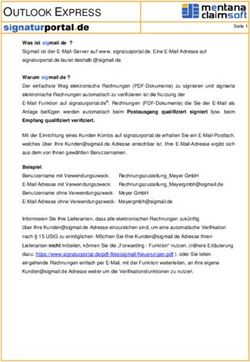ANLEITUNG STARPLAN STAND: JANUAR 2020 FÜR LEHRENDE - HOCHSCHULE AALEN
←
→
Transkription von Seiteninhalten
Wenn Ihr Browser die Seite nicht korrekt rendert, bitte, lesen Sie den Inhalt der Seite unten
Inhaltsverzeichnis
● Allgemeines
● Anmeldung bei StarPlan
● StarPlan Startseite
● StarPlans Funktionen
● Stundenpläne
● Raumpläne
● Mein Plan
● Dozentenauswahl
● Raumsuche
● Plan konfigurieren
● Pläne exportieren
▪ ICal Online Kalender
▪ ICal mit Outlook
● Per Mail informiert bleiben
● Raummanagement
● Ansprechpartner
17.03.2020 2Allgemeines
● StarPlan ist ein Programm, mit dem Sie…
▪ … alle Vorlesungspläne aller Studiengänge einsehen können
▪ … alle Prüfungspläne einsehen können
▪ … alle Raumbelegungspläne der Hochschule einsehen können
● Unter dem Link https://vorlesungen.htw-aalen.de/splan gelangen Sie auf die Homepage von StarPlan
● Achtung: StarPlan lässt sich nicht mit dem Internet Explorer öffnen!
17.03.2020 3Anmeldung bei StarPlan
● Öffnen Sie den Link https://vorlesungen.htw-aalen.de/splan
● Es erscheint folgendes Fenster:
Klicken Sie den
Button „Anmelden“
17.03.2020 4StarPlans Funktionen
● Im Folgenden werden die verschiedenen Reiter von StarPlan erklärt:
Sprachauswahl
Englisch/Deutsch
Hier werden die Hier kann man Hier kann man
verschiedenen nach nicht einen selbst
Stundenpläne/ belegten personalisierten
Raum- Räumen zu Stundenplan
belegungspläne einem durch die
dargestellt bestimmten Auswahl von
Zeitpunkt verschiedenen
suchen Veranstaltungen
erstellen
17.03.2020 7Stundenpläne
Hier wird standartmäßig das
aktuelle Semester dargestellt
Belegungspläne für Räume
Der persönliche Stundenplan des
Anwenders
Wenn „Kurs“ ausgewählt ist, kann
man alle Stundenpläne von allen
Studiengängen einsehen und hier
auswählen
Link zum Raummanagement
17.03.2020 8Stundenpläne am Beispiel B S2
Ist das Kästchen ausgewählt, sieht
man die wochenweise Ansicht
● Web-Ansicht des Stundenplans B S2
Wenn vorhanden, sieht man hier
Sondertermine
17.03.2020 9Raumpläne ● Über die Auswahl „Raum“ können alle Vorlesungsräume/Labore/… und deren Raumbelegungspläne eingesehen werden 17.03.2020 10
Mein Plan ● Über die Auswahl „Mein Plan“ sehen alle Dozenten ihre Vorlesungen 17.03.2020 11
Dozentenauswahl
Zuerst muss ein Studiengang
ausgewählt werden
Hierbei ist der zugehörige
Studiengang des Lehrenden von
Vorteil
Dann wählen Sie die gesuchte
Person aus
17.03.2020 12Raumsuche
● Wenn Sie einen freien Raum suchen, können Sie das unter dem Reiter „Raumsuche“ tun:
Auswahl der Raumart (z.B.
Labor/Seminarraum)
Datum auswählen
Gewünschten Zeitraum
auswählen
Alle verfügbaren Räume werden
angezeigt
17.03.2020 13Plan konfigurieren
● Über den Reiter „Plan konfigurieren“ kann man selbst personalisierte Stundenpläne durch die Auswahl von
Veranstaltungen erstellen
● Man kann Veranstaltungen aus
dem gesamten Studienangebot
entfernen/hinzufügen
17.03.2020 14Plan konfigurieren
● Wenn man nach unten scrollt, sieht
man alle ausgewählten
Veranstaltungen
● NEU: Sie können aus bis zu 75
Veranstaltungen einen Plan
erstellen
17.03.2020 15Pläne exportieren
● Wird ein Kursplan/der persönliche Plan angezeigt, kann man diesen exportieren
▪ Zum Ausdruck
▪ Als PDF-Datei
▪ Als ICal-Datei
● Nachteil PDF-Datei:
▪ Änderungen werden nicht
mehr angezeigt und man muss
bei jeder Änderung eine neue
PDF erstellen
● Über ICal kann der Plan in
einen gewünschten Online-
Kalender geladen werden und
bleibt immer aktuell
17.03.2020 16ICal mit Outlook
● Über ICal kann man jeden persönlichen Plan in einen Online-Kalender übertragen
● Wählen Sie den Kursplan/persönlichen Plan aus, den Sie in Outlook übertragen möchten
● Wählen Sie den Button „ICal-Datei“, dann „Link kopieren“ aus
● Öffnen Sie den Outlook-Kalender
● Unter der Rubrik „Kalender verwalten“, wählen Sie „Kalender öffnen“ aus
17.03.2020 17ICal mit Outlook ● Es öffnet sich folgendes Fenster: ● Nun können Sie den Kalender umbenennen ● Bestätigen Sie die Aktualisierungsanfrage: 17.03.2020 18
ICal mit Outlook ● Es öffnet sich ein unbenannter Kalender: ● Nun können Sie den Kalender umbenennen 17.03.2020 19
Per Mail informiert bleiben ● Einzelne Pläne können konfiguriert und gespeichert werden ● Über den Button „Inform. Bleiben/Speichern“ werden Sie über alle Änderungen informiert ● Wählen Sie den gewünschten Plan aus, den Sie abonnieren wollen ● Wählen Sie den Button „Inform. bleiben/Speichern“ aus 17.03.2020 20
Per Mail informiert bleiben
● Es erscheint folgendes Fenster:
Ihre Mail-Adresse
● Bestätigen Sie mit „OK“
● Sie bekommen die Änderungen an Ihre Hochschul-E-Mail-Adresse gesendet
● Sie können den Dienst abbestellen, indem Sie einfach das Häkchen herausnehmen:
Ihre Mail-Adresse
Häkchen
rausnehmen
17.03.2020 21Raummanagement
● Über das Raummanagement können Räume gebucht und bestehende Termine verschoben oder storniert
werden
● Über den Button „Raumanfragen“ gelangt man auf die Homepage der HS Aalen und den Raum-
buchungsformularen
17.03.2020 22Bei weiteren Fragen…
Bei Fragen rund um StarPlan hilft Ihnen das Raummanagement-Team gerne weiter
Ansprechpartner Kontakt
Zentrale E-Mail-Adresse stunden-pruefungsplan@hs-aalen.de
07361 576-1290
Andreas Schürle
Andreas.Schuerle@hs-aalen.de
07361 576-1292
Valentina Brunner
Valentina.Brunner@hs-aalen.de
07361 576-1291
Michaela Stäbler
Michaela.Staebler@hs-aalen.de
17.03.2020 23Sie können auch lesen